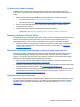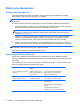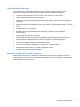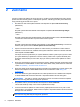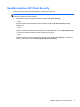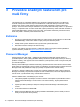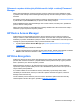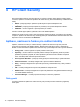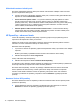HP Client Security Getting Started
Otisky prstů můžete také zaregistrovat nebo odstranit na stránce Otisky prstů, na kterou lze přistoupit
kliknutím nebo klepnutím na ikonu Otisky prstů na domovské stránce aplikace HP Client Security.
1. Na stránce Otisky prstů přejeďte prstem přes čtečku, až dojde k jeho úspěšné registraci.
Na stránce je také uveden počet prstů potřebných k registraci. Doporučuje se použít ukazovák
nebo prostředník.
2. Chcete-li odstranit dříve zaregistrované otisky prstů, klikněte nebo klepněte na možnost
Odstranit.
3. Chcete-li registrovat další prsty, klikněte nebo klepněte na tlačítko Zaregistrovat další otisk
prstu.
4. Před opuštěním stránky klikněte nebo klepněte na tlačítko Uložit.
UPOZORNĚNÍ: Pokud registrujete otisky prstů podle pokynů průvodce, informace o otiscích prstů
se neuloží, dokud nekliknete na tlačítko Další. Pokud ponecháte počítač po nějakou dobu neaktivní
nebo program zavřete, vámi provedené změny se neuloží.
▲
Chcete-li otevřít okno Nastavení pro správu otisků prstů, kde mohou správci určit registraci,
přesnost a další nastavení, klikněte nebo klepněte na možnost Nastavení pro správu (vyžaduje
oprávnění správce).
▲
Chcete-li otevřít okno Uživatelská nastavení otisků prstů, kde můžete určit nastavení řídící
vzhled a chování funkce rozpoznávání otisků prstů, klikněte nebo klepněte na možnost
Uživatelská nastavení.
Nastavení pro správu otisků prstů
Správci mohou pro čtečku otisků prstů určit registraci, přesnost a další nastavení. K tomuto kroku
jsou vyžadována oprávnění správce.
▲ Chcete-li otevřít okno Nastavení pro správu pro pověření využívající otisky prstu, na stránce
Otisky prstů klikněte nebo klepněte na možnost Nastavení pro správu.
●
Registrace uživatele – zvolte minimální a maximální počet otisků prstů, které může uživatel
zaregistrovat.
●
Rozpoznání – pomocí posuvníku upravte citlivost používanou čtečkou otisků prstů při načítání
otisku.
Pokud není otisk prstu rozpoznáván konzistentně, může být zapotřebí nastavit nižší citlivost
rozpoznání. Vyšší nastavení zvyšuje citlivost na odchylky v obrazech otisků prstů, a proto se
snižuje možnost chybného přijetí. Středně vysoké nastavení poskytuje vhodnou kombinaci
zabezpečení a pohodlí.
Aplikace, nastavení a funkce pro ověření identity 13